
办公软件 占存:248MB 时间:2021-09-17
软件介绍: WPS Office个人版是一款体积小巧功能强大的办公软件。软件操作简单,你可以使用它来进行文字、表...
一些伙伴刚刚安装WPS Office 2016软件,还不晓得自定义安装组件的操作,那么WPS Office 2016如何自定义安装组件呢?下面就是小编整理的WPS Office 2016自定义安装组件的操作教程,赶紧来看看吧,希望能帮助到大家哦!
1.首先解压WPS Office 2016 ISO镜像,将解压得到的Office文件夹复制到 Office 2016 Install 中的files文件夹中。
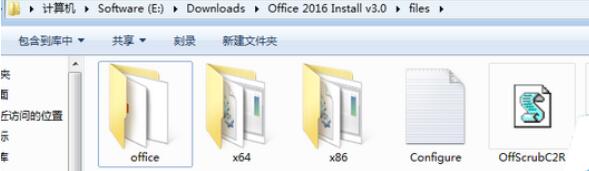
2.打开WPS Office 2016
(1)勾选要安装的组件,比如只勾选Word/Excel/PowerPoint三件套。
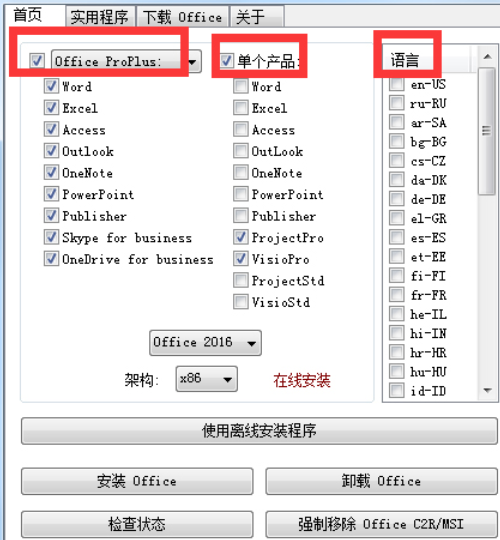
注意:左边的组件卸载时不能单独卸载,右边的组件可以单独卸载
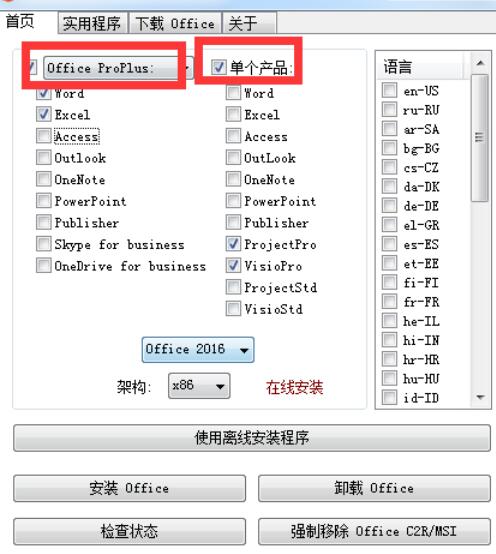
(2)32位系统勾选 x86,64位系统勾选x64,软件是不会自动判断的。还需选择最右边的语言。
(3)最后点击【安装Office】即可。


(4)安装完成切换到实用程序,可以轻松激活WPS Office 2016

快来学习学习WPS Office 2016自定义安装组件的操作流程吧,一定会帮到大家的。